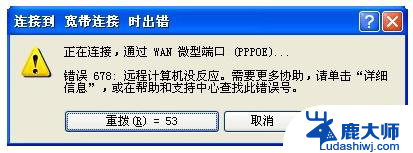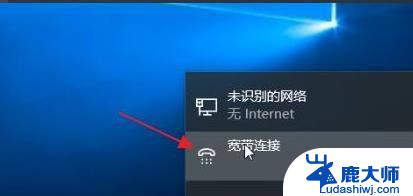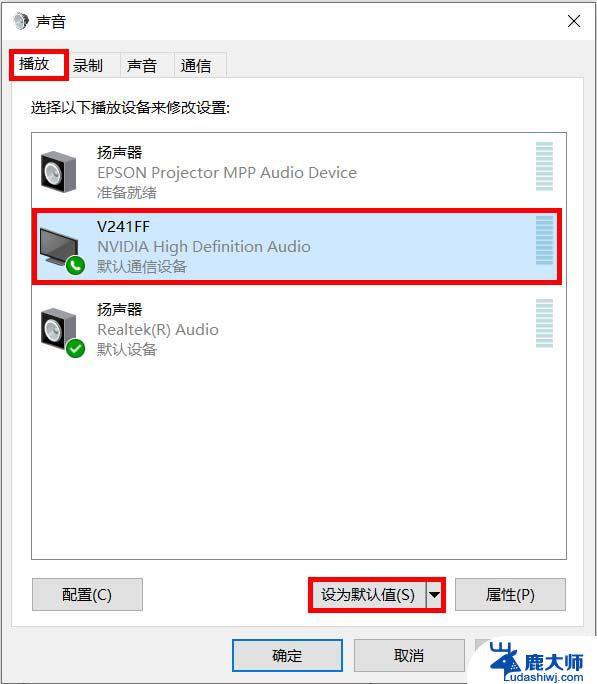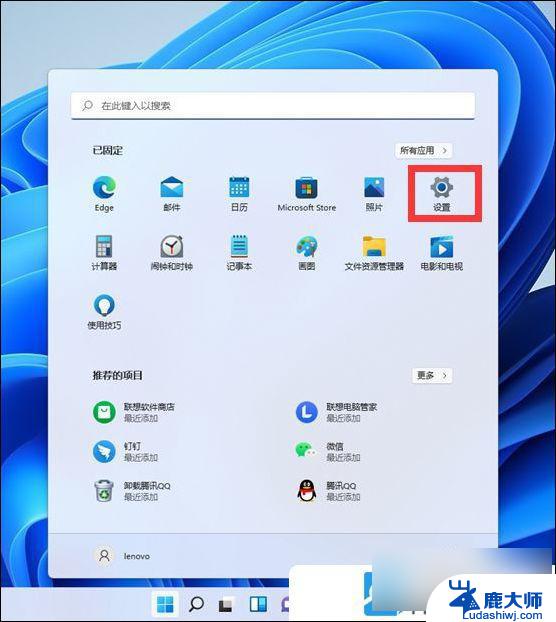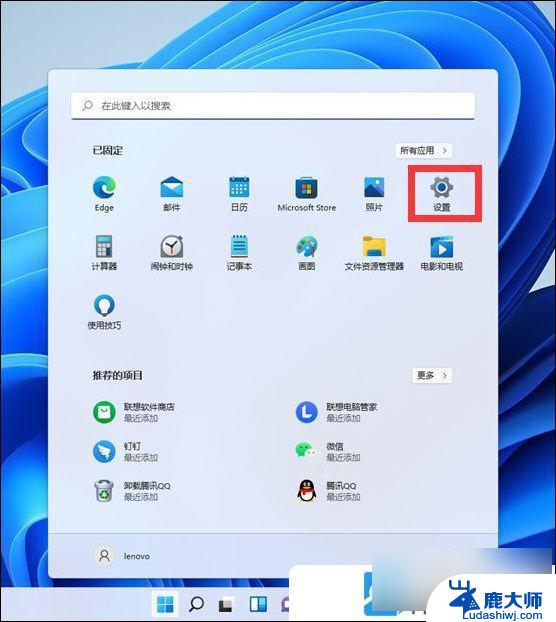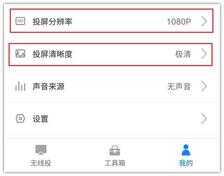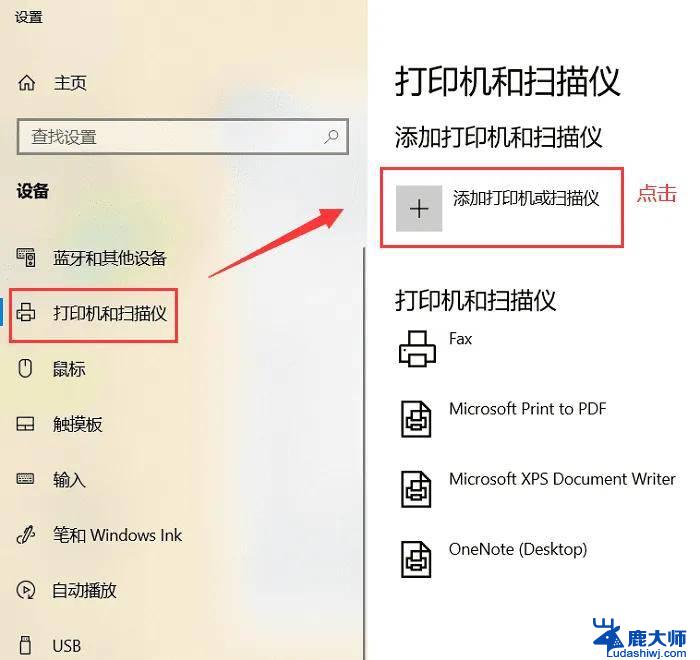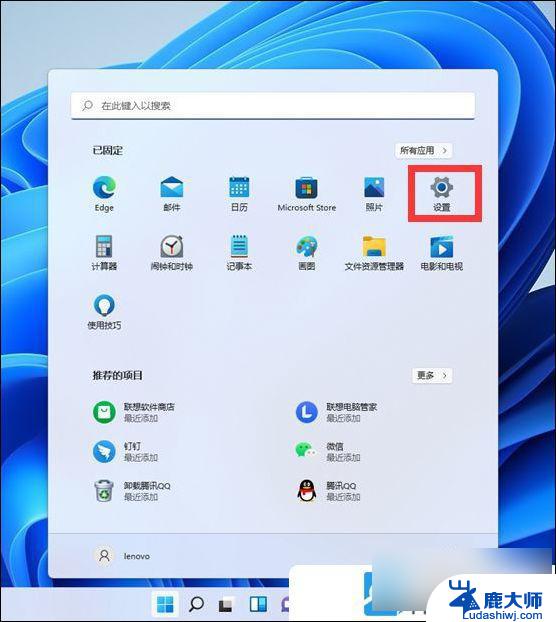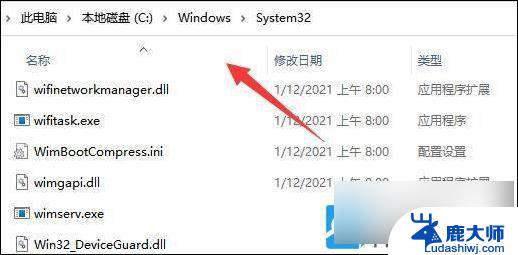win11怎样宽带连接 win11宽带连接步骤详解
更新时间:2024-09-27 14:58:54作者:xtliu
Win11系统作为微软公司最新推出的操作系统,其宽带连接功能也备受关注,在Win11系统中,宽带连接的设置步骤并不复杂,只需按照以下详细步骤进行操作即可完成宽带连接的设置。接下来我们就来详细了解一下Win11系统下宽带连接的设置方法。
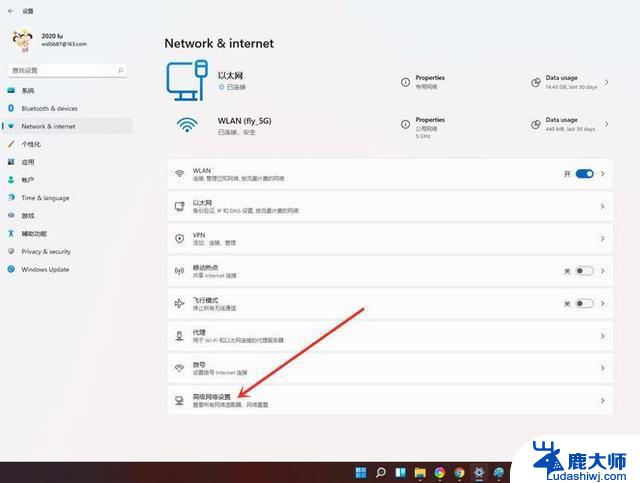
win11如何连接宽带:
1、首先可以看到右下角的网络宽带连接图标点击进入。
2、来到设置界面后,点击设置界面里的“以太网”点击里面的“网络和共享中心”。
3、随后在里面点击设置新的连接或网络。
4、此时会进入设置连接或网络处,点击连接到Internet。
5、此时会跳出“你想使用一个已有的连接吗?”选则否,创建新连接。
6、之后点击下方的下一步。
7、这个时候会出现“你希望如何连接?”点击宽带(PPPoE)即可。
8、这个时候就可以输入Internet服务供应商的信息了。
9、输入成功后点击下方的连接。
10、最后等待成功连接就可以使用网络了。
以上就是win11怎样宽带连接的全部内容,有遇到这种情况的用户可以按照小编的方法来进行解决,希望能够帮助到大家。